Potřebuje nutně každý uživatel kompletní šifrování svých dat? Z hlediska bezpečnosti je to samozřejmě nejlepší řešení, na druhou stranu to není bezpodmínečně nutné. Zvážit by to ale měli především uživatelé notebooků. Dojde-li k odcizení nebo ztrátě zařízení, mohou zloději či případní nálezci poměrně snadno přečíst obsah SSD nebo pevného disku.
V zásadě existuje několik možností, jak se k problematice šifrování postavit. Jednoduché to mají uživatelé systému Windows Pro. Jeho součástí je šifrovací řešení Bitlocker. Pokud se přihlásíte pomocí účtu Microsoft, služba Bitlocker se aktivuje automaticky. Pro místní uživatelské účty musíte do vyhledávacího pole zadat "Spravovat Bitlocker" a dále postupovat podle pokynů průvodce. Je důležité šifrovací klíč Bitlockeru bezpečně uložit.
Ti, kdo používají Windows Home bez plnohodnotného nástroje Bitlocker, mají ještě další možnosti.
Aktivace šifrování zařízení v prostředí Windows Home
V »Nastavení« a části »Ochrana osobních údajů a zabezpečení« najdete položku s názvem »Šifrování zařízení«. Ta se ovládá pomocí jednoduchého přepínače.
Háček je v tom, že pokud máte verzi Windows Home, budete potřebovat účet Microsoft. Tam se navíc také automaticky uloží klíč pro obnovení. Bude se vám to možná zdát podivné, ale Microsoft to považuje za praktickou funkci v případě uzamčení účtu. Některým uživatelům se to ale samozřejmě nemusí líbit. Skutečnost, že se klíč dává z ruky a dokonce automaticky doručuje do Microsoftu, je přinejmenším nestandardní.
Nastavení šifrování pomocí nástroje VeraCrypt
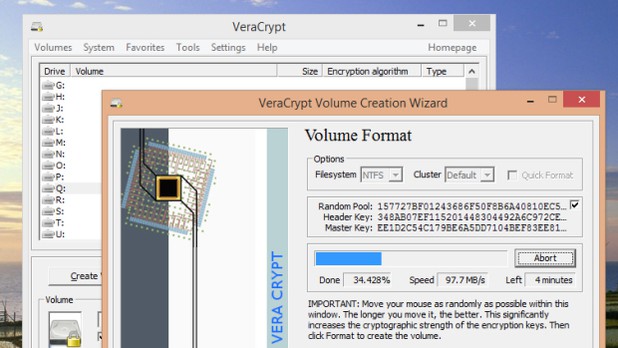
Nástroj VeraCrypt podle přání zašifruje důležitá data, a také kompletní SSD. | Zdroj: VeraCrypt
Úplné šifrování disku a celého systému nabízí také bezplatný nástroj VeraCrypt. Alternativou může být použití šifrovaných kontejnerů pro uživatelská data. Tak si můžete ochránit konkrétní soubory a složky, ale systémové soubory Windows zůstávají mimo. Podle příručky k programu podpora Windows oficiálně končí u verze 8.1, ale spousta uživatelů nástroj úspěšně používá i ve Windows 10 a 11.
Šifrování diskového oddílu můžete ve VeraCryptu nastavit pomocí položek "Vytvořit svazek" a "Šifrovat systémový oddíl nebo systémovou jednotku". Asistent vás spolehlivě provede potřebnými kroky. Vyberte oddíl se systémem Windows a zvolte si heslo. VeraCrypt doporučuje délku alespoň 20 znaků. Je důležité si jej dobře zapamatovat nebo někam bezpečně uložit, protože bez zadání správného hesla se pak Windows vůbec nespustí. Dobré je nastavit si dobře zapamatovatelnou heslovou frázi a použít správce hesel, jako například Bitwarden.
Ačkoliv vám průvodce v některých krocích nabídne různé možnosti, s klidným svědomím přijměte jeho doporučení. Týká se to například i šifrovacího algoritmu.
Omezení VeraCryptu
VeraCrypt sice umožňuje zašifrovat diskový oddíl se systémem Windows. Aby bylo možné zašifrovat celý pevný disk, musí být v systému datový nosič MBR. U většiny dnešních systémů to ale už neplatí, takže funkce není k dispozici. U systému UEFI je jedinou možností zašifrovat oddíl se systémem Windows.
Při používání VeraCryptu jsou potíže s rychlým spouštěním Windows. Proto se při instalaci VeraCryptu doporučuje tuto funkci Windows vypnout. VeraCrypt podporuje Secure Boot, takže tato funkce může zůstat zapnutá.
Příprava: nezapomeňte si vytvořit zálohu
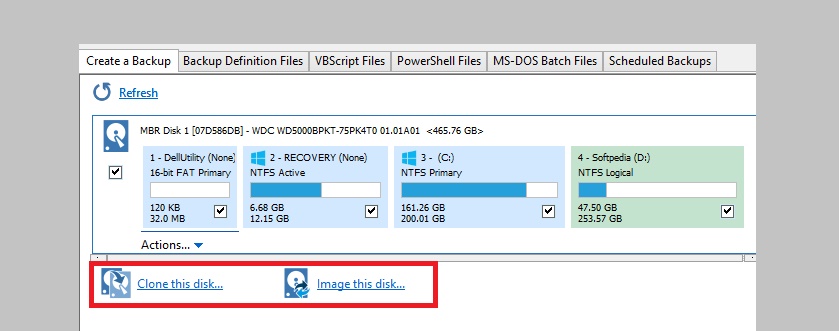
Plná záloha: bezplatná verze programu Macrium Reflect umí provádět pouze kompletní nebo rozdílové zálohy. | Zdroj: Macrium Reflect
Než se pustíte do šifrování je dobré si připravit zálohu všech důležitých dat. Teoreticky se může v průběhu šifrování něco pokazit a ke svým souborům ztratíte přístup. VeraCrypt sice pracuje spolehlivě, ale je lepší být v bezpečí, než později litovat. Kompletní zálohy diskových oddílů a pevných disků si můžete udělat pomocí specializovaných nástrojů, ke kterým patří například Macrium Reflect Free.
Mimochodem, ať už se chystáte šifrovat či nikoliv, nastavit si strategii pravidelných záloh je vždy dobré. Je to jeden ze základních preventivních kroků pro minimalizaci problémů z jakýchkoliv příčin.






